如何在 Android 設備上卸載 YouTube

了解如何在 Android 設備上卸載或禁用 YouTube 應用程序,以節省存儲空間,並提高設備性能。
對於電影、電視節目和紀錄片的粉絲來說,Netflix 是無可替代的。Netflix 最初是一項在線 DVD 租賃服務,幫助開創了流媒體娛樂時代。隨著媒體公司之間的戰爭繼續升溫,該公司仍然是大多數人必備的流媒體應用程序。
Netflix 幫助改變人們使用媒體的方式之一是讓人們更容易觀看更高質量的視頻。自 2000 年代中期以來,高清視頻已成為標準,但隨著 4K 和超高清內容的出現,我們最喜歡的節目和電影只會變得更加清晰。
了解您的選擇
高清廣播和鏡頭的概念來自您正在觀看的視頻的分辨率。分辨率越高,視頻的質量就越好,讓您在每一次拍攝中都能看到更多的細節。標清鏡頭通常以 480p 或 640 x 480 的分辨率顯示。第一組數字測量水平像素,下一組數字描述垂直像素。在 720p 下,視頻默認變為寬屏,分辨率為 1280 x 720p。
4K 分辨率是對 1080p 的顯著改進。這是十五年來家用電視的第一次真正進步。如果你願意花錢升級你的內容,你真的可以在自己家裡獲得令人難以置信的劇院般的體驗。
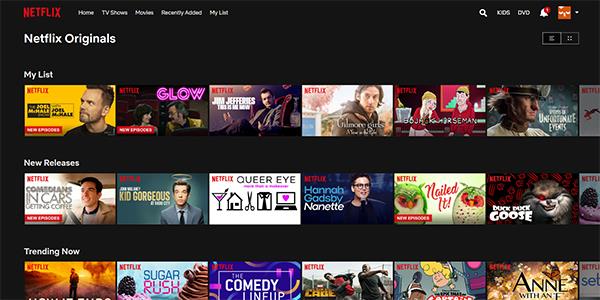
正如您想像的那樣,全球領先的流媒體服務 Netflix 非常重視視頻分辨率。它們提供了從標清流一直到更高分辨率的超高清流的一系列選項,讓您可以輕鬆地以最想要的分辨率觀看視頻。
不幸的是,Netflix 並沒有很好地宣傳其設置中的這些分辨率更改。例如,與 YouTube 不同,視頻播放器中沒有可讓您輕鬆選擇視頻分辨率的選項。您可以使用 Netflix 做很多宣傳不足的事情。

如果你想控制你的設置,你不會運氣不好。Netflix 確實在菜單的設置面板中提供了一定程度的控制,但環顧四周時可能不會立即顯現出來。如果您想控制流的質量——盡可能提高質量或降低受限數據服務的質量——您可以做到。以下是更改 Netflix 視頻質量的方法。
PC、智能電視或機頂盒上的 Netflix
雖然在筆記本電腦上流式傳輸 Netflix 已成為大學生和整體年輕用戶的主要選擇,但它在機頂盒和智能電視上仍然非常受歡迎。
在您計算機的瀏覽器上加載 Netflix 並選擇您的個人資料。流媒體選項將單獨同步到您的個人資料,因為它們位於設置中的個人資料選項下。因此,請確保在開始之前選擇(或切換)到正確的配置文件。
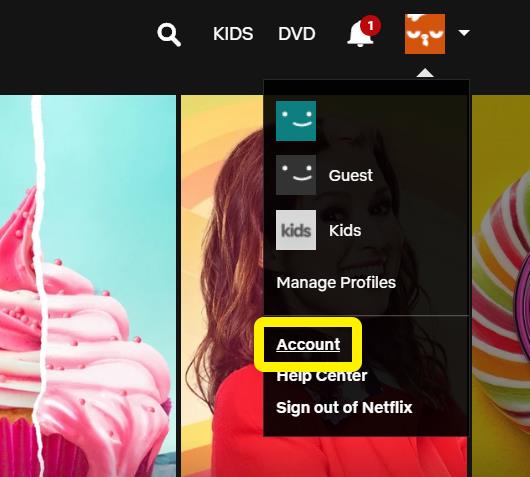
在您的帳戶設置中,您可以查看您的付款選項、您的 Netflix 電子郵件地址、修改您的計劃和付款等等。
要修改您的播放選項:
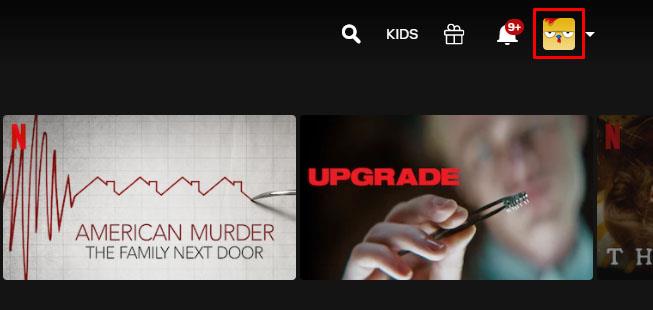

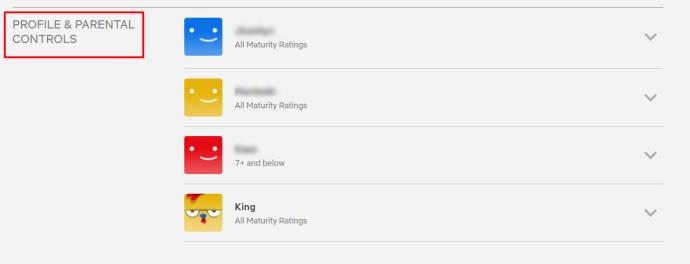
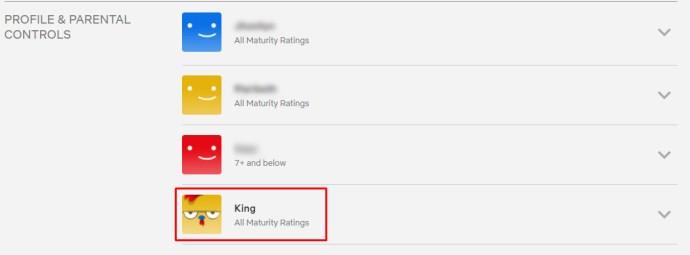
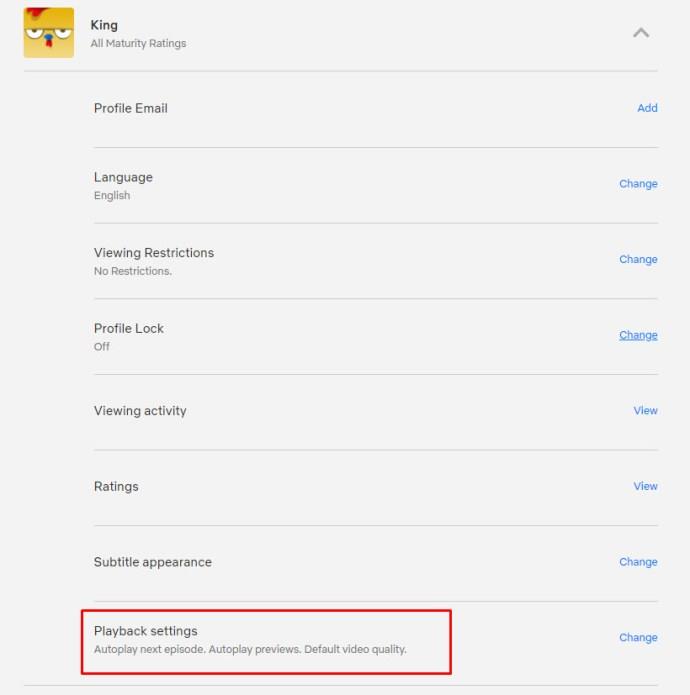
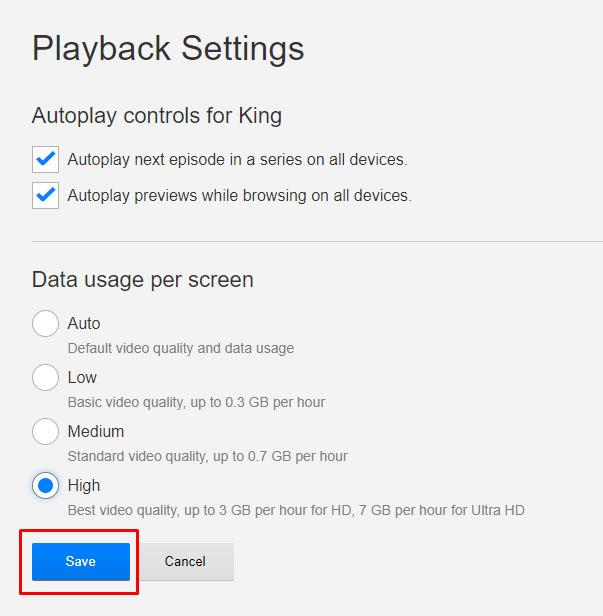
有一個選項可以在 Netflix 中啟用或禁用自動播放;顯示屏的主要部分是用於控制您最喜愛的 Netflix 原創作品和電影播放分辨率的選項。
默認情況下,Netflix 在每個配置文件上將此設置為自動,這意味著視頻將根據您的互聯網設備的質量自動切換。如果您無法支持足夠快的連接,則無法播放高清視頻,Netflix 會自動降低您的分辨率。對於大多數人來說,這是一個可靠的折衷方案,大部分時間都顯示高清質量,並確保您可以在較慢的互聯網連接上以標準清晰度觀看 Netflix 的內容庫。
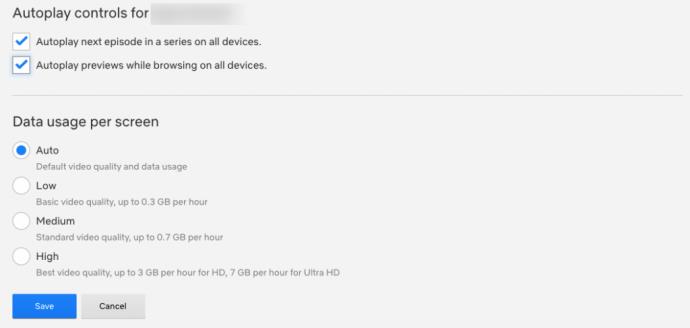
對於那些希望視頻質量始終盡可能高的用戶,請選擇“高”選項。這會以 720p/1080p 或 4K 超高清流式傳輸,具體取決於您的計劃,並且每小時消耗大量數據(1080p 視頻流式傳輸每小時 3 GB,4K 視頻每小時流式傳輸 7 GB)。
如果您希望節省數據使用量,則應考慮降低流媒體質量。中等選項以“標準”視頻質量流式傳輸,我們估計約為 480p,每小時僅消耗約 700 MB。
我們不建議切換到低,因為它是一個主要的質量下降(在最慢的連接上低至 240p),但如果您真的需要盡可能多地保存數據,則值得考慮。低質量的流媒體每小時僅花費約 300 MB。
請注意,在網頁上更改這些選項只會影響您的計算機或基於電視的流媒體;它不會改變您在移動設備上的流。為此,您必須更改手機或平板電腦上的設置。
同樣,值得注意的是這些選項只會影響您的個人資料。如果您希望為 帳戶中的每個配置文件保存數據,則必須為每個帳戶逐一手動更改。
升級到 4K
雖然 Netflix 支持所有帳戶的高清播放,但您無法通過 Netflix 提供的最基本計劃流式傳輸 4K。儘管幾乎每部 Netflix Original 都是以 4K 格式拍攝和流式傳輸的,而且很多電影也可以選擇以 4K 格式流式傳輸,但您需要升級您的 Netflix 帳戶才能真正流式傳輸更高分辨率的文件。
要升級您的帳戶,請返回“帳戶”選項並在頁面中間查找“計劃詳細信息”選項。然後,單擊更改計劃。您可以在此處找到您的流媒體計劃和 DVD 計劃選項。
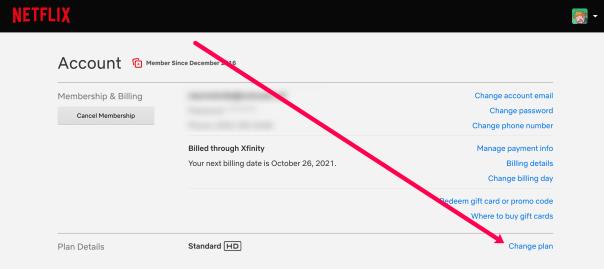
例如,如果您使用的是標準流媒體套餐,您會在套餐旁邊看到一個高清小圖標,但看不到 4K 選項。這意味著您只能流式傳輸高清內容,而不是 4K 超高清內容。從此選項中選擇更改計劃以打開用於選擇計劃的菜單。截至 2021 年 10 月,Netflix 目前提供三個不同的等級:
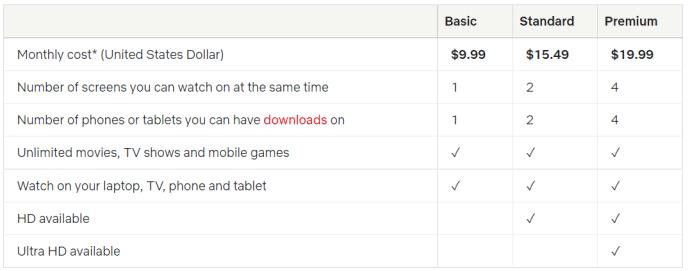
如果您正在尋找 Netflix 必須提供的最優質服務,則需要每月支付 19.99 美元。它很昂貴,但這正是 Netflix 在高分辨率流媒體方面所要求的。或者,繼續使用 1080p 計劃確實每年可以為您節省 54 美元,如果您沒有 4K 顯示器,您最好還是把零錢放在口袋裡。
智能手機上的 Netflix
好的,您已經更改了桌面和流媒體盒上的選項,因此您的圖片清晰明了。與此同時,您在智能手機上面臨著一個完全不同的問題:數據上限。
即使是通過美國運營商提供的無限制計劃也有一個“軟”上限,在一定數量的移動流媒體後會限制您的數據速度。如果您希望充分利用您的數據——或者您希望改變您的手機下載 Netflix 內容以供離線播放的方式——我們也有相應的指南。讓我們仔細看看每個選項。
流媒體選項
在您的 Android 或 iOS 設備上打開該應用程序,然後在屏幕底部查找菜單欄。在顯示屏的最右側,您會看到更多選項。單擊此按鈕並在列表底部查找應用程序設置;點擊該選項。應用程序設置允許您在應用程序中準確選擇您想要的內容,第一個可用選項可能是大多數人正在尋找的選項:視頻分辨率播放。
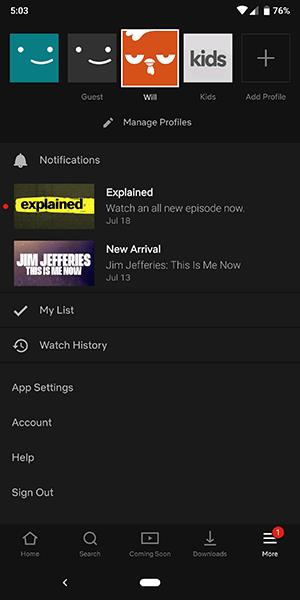
這裡的選項與 Netflix 通常提供的選項非常不同。與流媒體選項的標準選擇不同,移動平台上的 Netflix 專注於改變設備圍繞數據的播放。
當您選擇視頻播放選項時,您將看到一個標有“蜂窩數據使用”的菜單。默認情況下,此選項設置為啟用“自動”。如果您願意,您可以通過簡單地關閉選擇來更改它,然後從下面的列表中選擇三個選項之一:
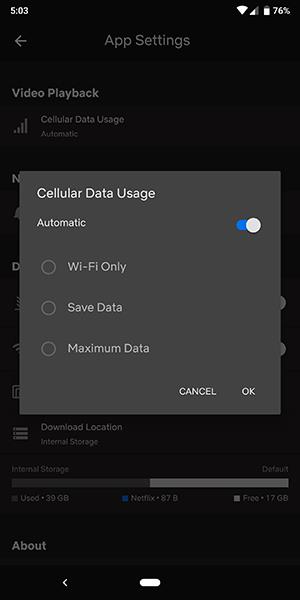
此選項不允許您在移動設備上更改流媒體的實際視頻質量的原因是由於我們上面提到的那些相同的無限制計劃。美國的每家運營商現在都限制其網絡上的流媒體視頻,這意味著您需要在移動時處理視頻流的限制。
據我們所知,沒有移動服務提供商允許在其網絡上播放超過 1080p 的流媒體;許多人將其限制為僅 480p 或 720p 視頻流,具體取決於運營商和計劃。您需要與您的運營商和您的具體計劃核實,看看這是否是由與您自己的網絡有關的事情產生的,以及您是否可以升級您的計劃以獲得更好的質量。
下載選項
移動設備上的選項列表不僅包含更改流媒體播放選項的功能,還包含更改保存在設備上的下載質量的功能。
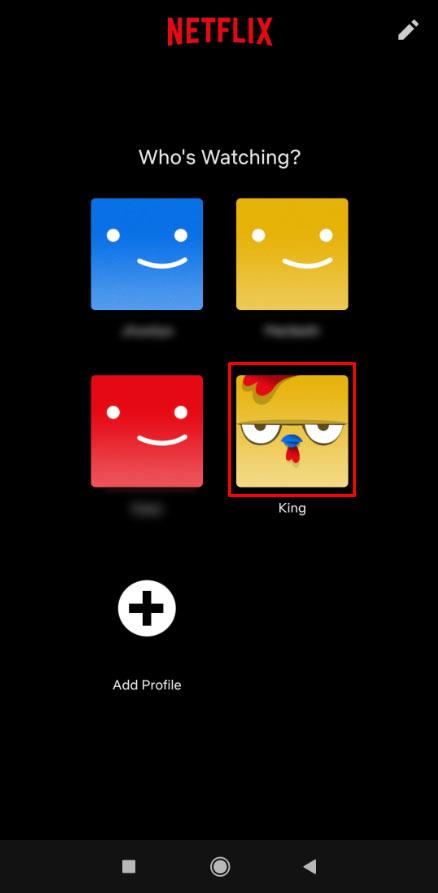
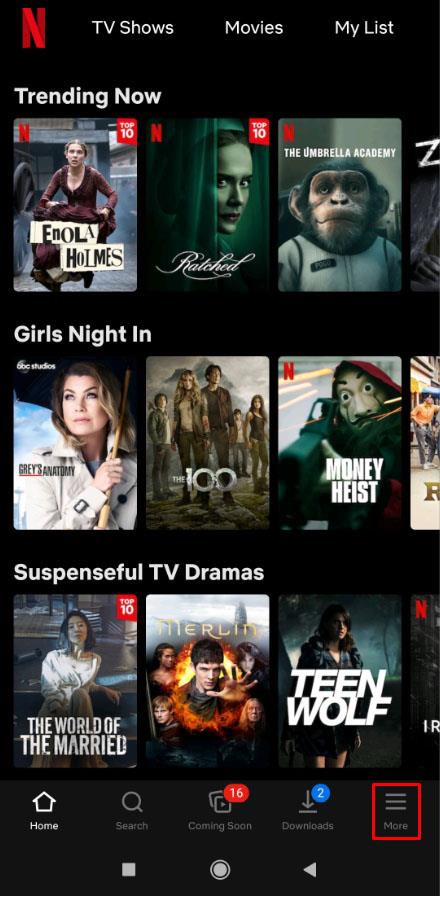
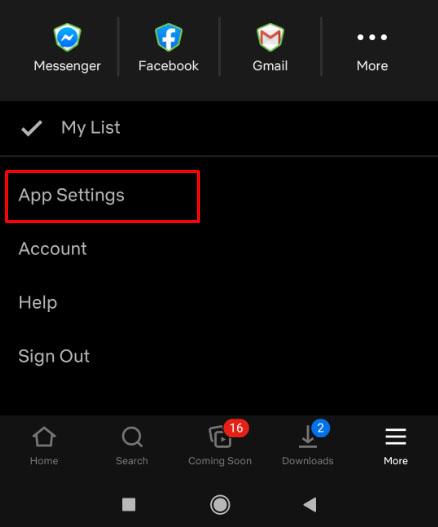
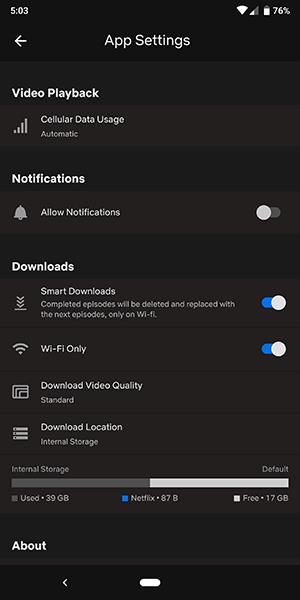
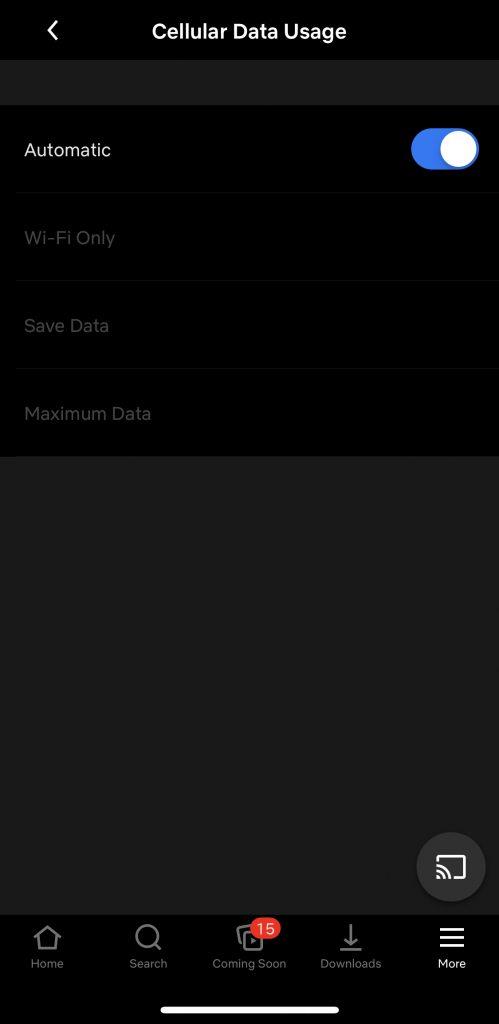
與流媒體選項不同,您想要更改 Netflix 上的下載選項的原因實際上歸結為節省設備空間的能力。如果您計劃乘飛機旅行或度長假,您將希望充分利用手機上可能有限的存儲空間。
您可以在“應用程序設置”菜單中選擇兩個選項來選擇內容的質量級別:
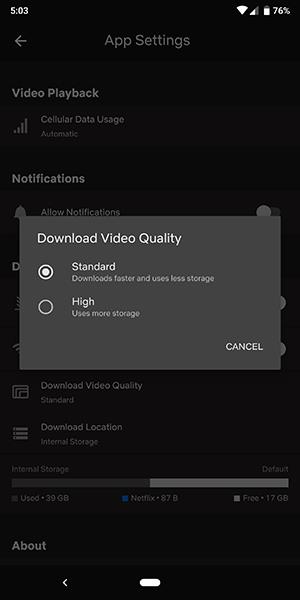
最終,您最好讓手機處於標準模式,平板電腦處於高級模式。這些選項是在流式傳輸時最大化您的體驗的最佳方式。
經常問的問題
我們在本節中包含了最常見問題的答案。
我的視頻質量失真。發生了什麼?
如果您更改或更新了 Netflix 播放設置,但視頻質量仍然很差,則您可能遇到了數據連接問題。要運行 Netflix,您至少需要 5mbps。我們建議運行速度測試以查看您的互聯網連接速度。即使是斷斷續續的連接也會導致播放質量問題。
您可以嘗試的另一件事是,如果可以的話,在蜂窩數據和 Wi-Fi 之間切換。如果儘管您已連接互聯網但問題仍然存在,您可以聯繫 Netflix 的支持團隊,嘗試更新應用程序或重新啟動您的設備。
運行 4K 內容需要什麼樣的網速?
Netflix 對流媒體質量有各種建議。希望升級計劃以便能夠以 4K 流式傳輸的用戶需要至少 25mbps 的穩定互聯網連接。如前所述,您可以運行速度測試來檢查您的互聯網連接。
此外,在升級您的計劃之前,請驗證您的設備是否兼容 4K。請記住,某些 Netflix 影片(通常是您的舊節目和電影)無法以 4K 流式傳輸。
了解如何在 Android 設備上卸載或禁用 YouTube 應用程序,以節省存儲空間,並提高設備性能。
了解嬰兒的神奇週刊板以及媽媽在這段時間該如何保持寶寶的健康、生長。
探討共享 Disney Plus 帳號的規則與風險,並提供有效的使用建議,讓您與家人或朋友共同享受流媒體。
在母乳喂養期間,喝椰子水是否安全?探索椰子水的利益及對母乳的影響。
英國男人墜入愛河時所表達的表情使許多女人感到好奇。這些紳士們的情感與行為方式何其獨特。
在本文中學習如何重置您的 Amazon Prime Video PIN 以及管理家長控制,保護孩子的觀影經驗。
每分鐘有數百小時的視頻上傳,YouTube 已成為娛樂來源,但視頻暫停和緩衝的問題常常困擾觀眾。本文提供解決方案以提升觀看體驗。
孕婦可以吃筍嗎?如果吃筍,會影響胎兒嗎?懷孕的母親經常會注意這樣的問題,本文提供重要資訊,幫助孕婦正確選擇食物。
了解如何在 Android 設備上安裝 Kodi,這是一款功能強大且多功能的流媒體軟件。
瞭解 Amazon Prime 會員的免費送貨優惠及其他多種好處,包括流媒體服務和特別折扣。
迪士尼 Plus 是一個很棒的流媒體平台,帳戶已成為黑客的目標。如果您的帳戶遭到攻擊,最好的解決方案是退出所有設備。
了解如何清除 Kodi 中的緩存,以提升您的媒體播放體驗。跟隨簡單步驟,確保您的 Kodi 運行流暢。
Amazon Prime Video 是最受歡迎的流媒體平台之一。學習如何有效地管理 Amazon Prime Video 的字幕,提高觀看體驗。
探索如何為您的 Roku 裝置更改 Crunchyroll 語言,讓您無障礙地享受動漫內容。
了解如何清除 Disney Plus 中的最近觀看記錄,獲得更好的流媒體體驗。











![如何管理 Amazon Prime Video 的字幕 [所有主要設備] 如何管理 Amazon Prime Video 的字幕 [所有主要設備]](https://img.webtech360.com/resources6/s2/image-8503-0605153608541.jpg)

